Macの作業途中に再起動を選んだ瞬間、虹色のカーソルが止まらずフリーズして焦った経験はありませんか。
十年以上の現場で培ったトラブル解消術から、電源管理の初歩から復元モードの活用まで、どなたでも試せる順番で整理しています。作業ごとに画面なしでも迷わない手順と、再発を防ぐコツを一緒に紹介します。さらにシステムログの確認ポイントや、バックアップを取る際の安心テクニックも盛り込みました。
原因がつかめず何度も強制終了を繰り返す日常から抜け出すために、順番に手を動かしながらMacの健康状態を整えてみませんか。小さな改善が積み重なり、再起動後の待ち時間がぐっと短くなるはずです。
Mac再起動フリーズを直す具体的な手順

Macが再起動で固まると焦りますよね。ですが慌てずに順番を追えば、原因をしっかり切り分けられます。
- セーフモード起動:余計な拡張機能を読み込まずに問題の切り分けをします。
- NVRAM/PRAMのリセット:起動や音量などの設定を初期化して再設定します。
- SMCリセット:電源管理やバッテリーまわりのトラブルを解消します。
- macOS再インストール:システムファイルを書き換えて破損を修復します。
- Apple Diagnostics実行:ハードウェアの不具合を自動でチェックします。
IntelチップとAppleシリコンで手順が少し変わるので、それぞれの機種向けに手順を確認するとスムーズですよ。
セーフモードで静かに起こす

セーフモードは起動時に最低限のシステムだけを読み込むしくみです。余分な拡張機能や起動項目が動かないので、再起動時のもたつきやフリーズの原因を見つけやすくなります。
普段通りに電源を入れても動かないときほど、セーフモードならすーっと起動してくれることが多いです。問題が起動環境にあるのかどうかを静かに確認したいときにおすすめです。
①電源ボタンを長押ししてMacを完全にオフ
強制終了の長押しは必要最小限にとどめること。過度に押し続けると部品に負担がかかることがあります。
②Shiftキーを押しながら電源を入れて起動オプションを表示
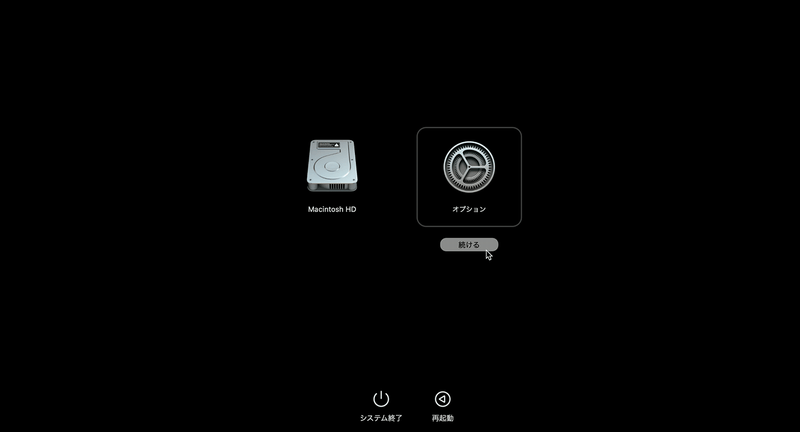
Macをいったんシャットダウンしたあと、電源ボタンを押したらすぐにShiftキーを押し続けてください。数秒すると画面に起動オプションが現れますので、オプションが出たところでShiftキーを離せばOKです。
③画面で起動ディスクを選びセーフモードで続けるをクリック
起動オプション画面にディスクの一覧が並ぶので、普段使っている起動ディスクのアイコンをクリックします。そのままセーフモードで続けるボタンを押すとShiftキーの指示が有効になり、必要最低限のシステムだけで立ち上がります。これでドライバや拡張機能の影響を避けつつ問題を切り分けできます。
④ログイン後に不要アプリを終了し通常再起動で確認
⌘+Tabキーを押して、起動時に自動で開くアプリがあるかチェックしてください。
アプリ切り替え画面で不要なものを選び、⌘+Qキーで確実に終了しましょう。
画面左上のAppleメニューから「再起動」を選んで、起動の安定度をチェックしてください。
NVRAMをリセットして設定をまっさらに

NVRAMは起動ディスクや音量、画面解像度などを覚えてくれている小さなメモリ部分です。ここに変な設定が残ってしまうと、再起動時にフリーズや無音状態などの不具合が起こりやすくなります。NVRAMをリセットすれば、すっきりと初期状態に戻るので、ソフトまわりのトラブルを手軽に切り分けられます。データを消さずに実行できるのも安心なポイントです。
①Macをいったんシステム終了
②電源オン直後に⌘+⌥+P+Rを20秒押し続ける
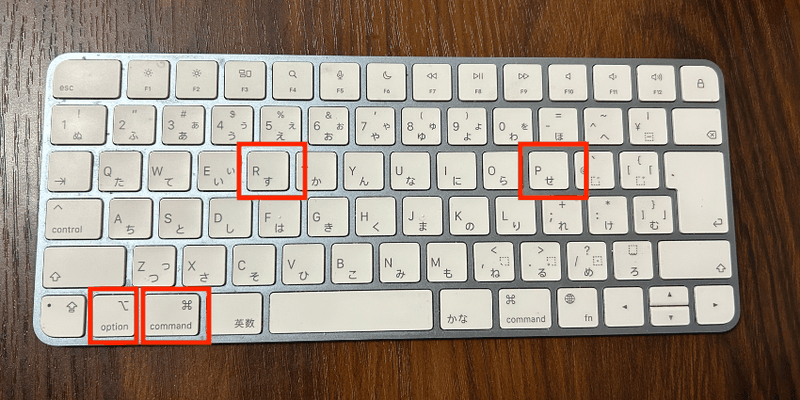
電源ボタンを押したらすぐに⌘(コマンド)+⌥(オプション)+P+Rの4つのキーを同時にしっかり押し込んでください。約20秒間キープすると、起動音が2回鳴るか、Appleマークが一度消えて再表示されます。この瞬間までキーを離さないでください。
③2回目の起動音またはAppleロゴが消えたらキーを放す
2回目の起動音が聞こえた瞬間かAppleロゴが2回目に消えた瞬間に、押し続けているコマンド(⌘)+オプション(⌥)+P+Rキーをそっとはなしてください。
キーを離すタイミングが遅れるとリセットに失敗することがあるので、画面の変化と音に集中しましょう。
④デスクトップが出たら再起動フリーズが消えたか試す
デスクトップが表示されたら、まずはウインドウやアイコンを軽くクリックしてみて、動きに引っかかりがないか確認しましょう。Finderを開いたり、Launchpadでアプリを立ち上げたりしてみて、スムーズに操作できれば再起動フリーズは解消されています。
ログイン項目が多いと表示までに時間がかかることがあります。しばらく待っても反応がない場合は、再度手順を見直しましょう。
SMCをリセットして電源周りを整える

SMC(システム管理コントローラ)は電源やバッテリー、ファンの動きをコントロールしている部分です。ここがちょっとおかしくなると再起動時にフリーズしたり、電源ボタンが反応しにくくなったりします。SMCをリセットすると電源周りの設定がすっきりリフレッシュされるので、Intel搭載のMacで手軽に試せるトラブルシュートとしておすすめです。
①Macをシャットダウンし電源ケーブルを差したままにする
Appleメニューから「システム終了」を選び、Macのランプやファンが完全に止まるまで静かに待ちます。電源が切れたら、必ず電源ケーブルをつないだままにしておいてください。これで次のリセット作業が安定して進みます。
②Shift+Control+Option+電源ボタンを10秒押す

Macの電源が完全にオフになっていることを確認してから、左手でShiftキー、Controlキー、Optionキーを同時に押し、さらに右手で電源ボタンを合わせて押し続けます。約10秒間じっと待ってからすべてのキーを一度に離してください。これでSMC(システム管理コントローラ)のリセットが完了し、電源やバッテリーの細かい挙動がリフレッシュされます。
③キーを放し数秒待ってから電源ボタンで起動
キーを放したら、あわてずに数秒そのまま待ちます。内部の設定がリセットされるまで少し時間がかかることがあります。
数秒経ったら電源ボタンを軽く押して起動しましょう。Appleロゴが出ればリセットは完了です。
④再起動を試してフリーズが解消したか見る
画面左上のアップルメニューから「再起動」を選び、数秒待ってMacが再起動を始めるか見守ります。
ログイン画面やデスクトップがすぐに表示されれば解消済みです。まだ止まる場合は次の手順を試してください。
復元モードからmacOSを再インストール

再起動やセーフブートを試してもうまく動かず、システムファイルが怪しいかもと思ったときには、復元モードからmacOSを再インストールする方法が役立ちます。この手順なら既存のデータを残したままOSだけを新しく読み込めるので、アプリ設定や書類に影響を与えずにシステムの核心部分をリフレッシュできます。
①電源オン直後に⌘+Rを押し続け復元モードへ入る
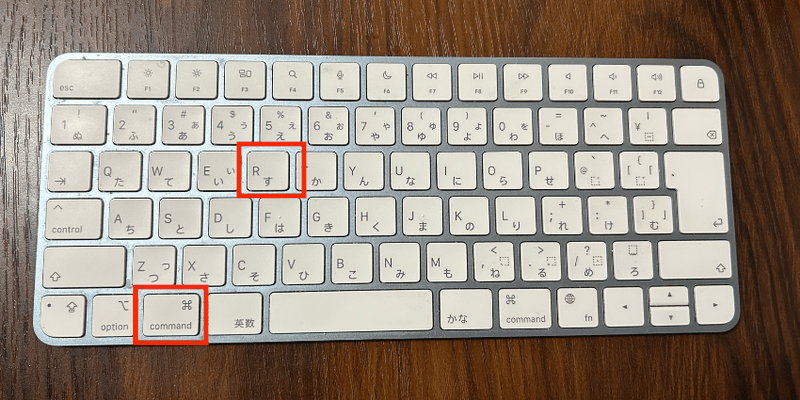
Macの電源を入れたらすぐに⌘キーとRキーを同時に押し続けてください。Appleロゴか地球儀アイコンが表示されるまで待ち、画面が切り替わったらキーを離します。
無線キーボードの場合は起動時に認識が遅れることがあるので、有線キーボードを用意すると安心です。
②ユーティリティ画面でmacOS再インストールを選ぶ

ユーティリティ画面に並ぶアイコンはモデルごとに少し違いますが、慌てずにmacOSを再インストールを探してクリックしてください。
表示される案内に沿って「続ける」をクリックすると、インストール先のディスク選択画面に移ります。
インターネット接続がないと再インストール用のファイルを読み込めません。
③画面案内に沿ってインストールを完了
インストーラが表示する使用許諾画面で内容をじっくり読み、同意できたら「同意する」をクリックします。
対象のディスクが複数ある場合は、通常は内蔵ディスクを選び「インストール」をクリックします。
管理者パスワードを求められたら入力し、インストールバーが進むまでそのまま待ちます。途中で画面が暗くなりますが慌てずに待つと完了します。
④初回再起動でフリーズしないか確認
システムが立ち上がったらログインして、デスクトップが無事に表示されるか確かめます。
アプリが自動で立ち上がらないか、メニューバーやDockが正常に反応するかどうかをチェックします。
フリーズせずスムーズに操作できるようなら問題は解消されています。
再起動後30秒以内に動作が遅くなったり固まったりしたら、セーフモードから再設定やキャッシュクリアを試してください。
直ったあとでもっと安心!応用ワザ

| 応用ワザ | 活用シーン | メリット |
|---|---|---|
| 自動バックアップ設定 | Time Machineで外付けドライブに定期保存 | 万一のトラブル時も安心して元に戻せる |
| 起動ディスクの最適化 | 不要ファイルやキャッシュを定期的に整理 | 起動がスムーズになり動作の安定度がアップ |
| ログ収集&解析 | Consoleアプリやターミナルでエラーをチェック | 問題の芽を早期に発見して再発防止につながる |
どれも一度設定しておけば、次にフリーズや不具合が起きても慌てずに対処できます。日頃からちょっとした手間をかけるだけで、Macライフがもっと安心になります。
自動メンテナンススクリプトで再発予防
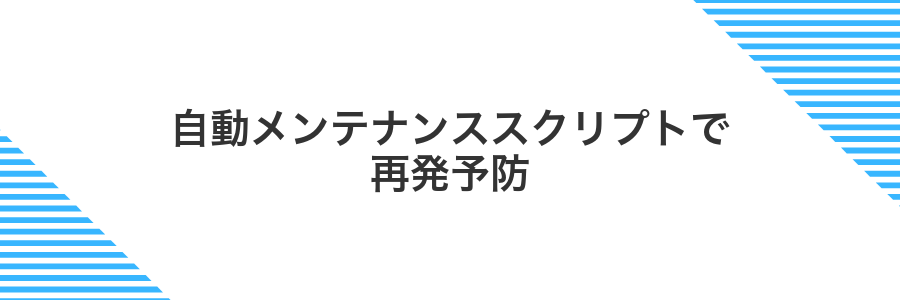
再起動時のフリーズを一度直しても、日々の利用でキャッシュやログがだんだん溜まって同じトラブルを繰り返すことがあります。そんなときは、定期的にキャッシュのクリアやディスクのヘルスチェックを自動で行うメンテナンススクリプトを用意しておくと安心です。手動で忘れがちな作業も、スクリプトが決まったタイミングでさくっと実行してくれるので、次のフリーズを未然に防げます。
Terminalでdaily・weekly・monthlyを手動実行
LaunchpadやSpotlightでターミナルを開きます。Dockに置いておくと次回からすばやく呼び出せます。
以下のコマンドを入力し、管理者パスワードを入れて実行します。
sudo periodic daily
続けてこちらを実行して、周期処理をすべて完了させます。
sudo periodic weekly monthly
管理者権限が必要なので、途中で求められるパスワードはMacのログインパスワードを入力してください。
crontabに定期実行タスクを登録
Launchpadの「その他」フォルダから「ターミナル」をクリックして起動します。慌てずゆっくりで大丈夫です。
ターミナルに「crontab -e」と入力してEnterを押します。初回はエディタ選択が出ることがあるので、慌てずに表示された番号を入力して好みのエディタを選びます。
エディタが開いたら、一番下に次のような書式で行を追加します。例えば毎朝5時にバックアップスクリプトを動かしたいときは:
0 5 * * * /Users/あなたのユーザー名/backup.sh
時間部分の数字を変えれば自由にスケジュールできます。
エディタの保存コマンド(vimならEsc→:wq、nanoならCtrl+O→Enter→Ctrl+X)でファイルを閉じます。自動的に新しい設定が反映されます。
再起動前に開いているアプリを一括保存

作業中のアプリがたくさん開いていると「どこまで保存したっけ…?」とモヤモヤしがちです。この方法を使うと、起動中のアプリと書類をまとめて保存できるので、手動でひとつずつファイルを閉じる手間を省けます。特にテキストや画像編集、スプレッドシートなどを何枚も開いているときに重宝します。
システム設定の再ログイン時にウインドウを再度開くをオン
画面左上のアップルマークをクリックして「再起動…」を選びます。
再起動の確認画面で再度開くウインドウを再度開くのチェックボックスをオンにしてから「再起動」をクリックします。
AlfredやShortcutでワンクリック保存スクリプトを作成

AlfredのワークフローかmacOSのショートカットアプリを使うと、保存したいファイルやスクリーンショットをワンクリックで指定フォルダに飛ばせます。ずっと手早く呼び出せるので、日々の作業がぐっとスムーズになります。
Alfredの設定を開き、左下の「+」→「Blank Workflow」で新規作成。名前に「One-Click Save」などわかりやすいラベルをつけます。
ワークフロー画面で「+」→「Actions」→「Run Script」を選択。シェルに以下を貼り付けます。
mkdir -p ~/Screenshots
screencapture -x ~/Screenshots/"$(date +%Y%m%d_%H%M%S).png"同じワークフローで「+」→「Triggers」→「Hotkey」を追加。使いたいキーを押し、先ほどのRun Scriptへつなげば完了です。
注意点:AlfredはPowerpackが必要です。ショートカットはmacOS Monterey以降でしかクイックアクションが利用できません。
ホットキーで素早く強制再起動

何をしても画面がピクリとも動かず、マウスもキーボードも効かないときには、キーボードだけで一気に再起動できるホットキーが頼りになります。ハードウェアキーを同時押しすることでシステムの応答を強制リセットできるため、ソフトウェアがぐるぐる固まった状態からすばやく脱出できるのが嬉しいポイントです。
⌃+⌘+電源ボタンを覚えて緊急対応

Macが完全にフリーズしてメニューも反応しないときは、⌃+⌘+電源ボタンで強制再起動ができます。緊急時の裏ワザとして覚えておくと心強いですよ。
キーボードのコントロール(⌃)キーとコマンド(⌘)キーを押したまま、電源ボタンも同時に3秒ほど長押しします。
これでシステムが即座に再起動し、応答しなくなった画面から抜け出せます。
強制再起動なので保存していない作業内容は失われます。普段から自動保存が効くアプリを使うと安心です。
Karabinerで好みのキーに割り当てておく
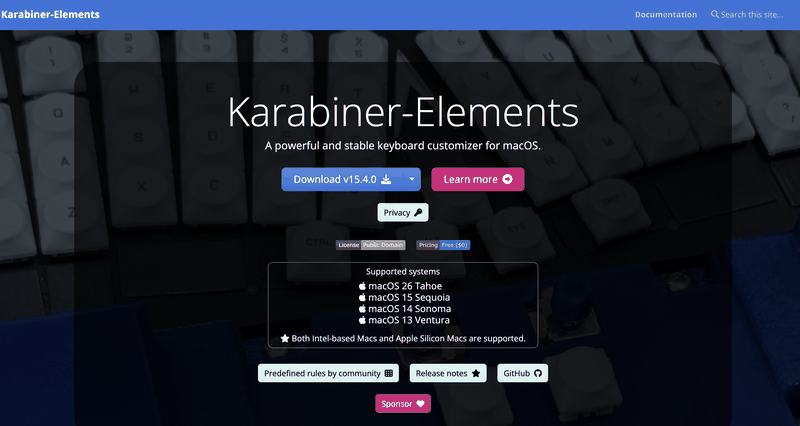
アプリケーションフォルダからKarabiner-Elementsを開いてください。設定アイコンが表示されたら準備完了です。
「Simple Modifications」タブを選び、下にある「Add item」をクリックします。左側に変更元キー、右側に好みのキーを指定しましょう。
設定後は実際にキーを押して動きを確かめてください。思った動きでなければ同じ画面で何度でも編集できます。
設定を増やしすぎるとショートカットが競合する場合があります。不要なマッピングはこまめに削除しましょう。
よくある質問

- 再起動中にフリーズしてもデータは消えますか?
フリーズ自体でデータが消えることはほとんどありません。実際に何度も作業中に固まった経験がありますが、再度立ち上げ直すだけで普段どおり使えました。とはいえ、不測の事態に備えてTime Machineでこまめにバックアップを取っておくと安心です。
- セーフモードが起動しないときはどうすればいいですか?
Appleシリコンなら電源長押し、IntelならShiftキー長押しですが、それでも無理ならSMCリセットを試すと改善することがあります。これは電源周りのリセットなので、うまくいく場合が多いです。
- macOS再インストール中に止まってしまいました。
インターネット環境や電源供給が途切れると止まることがあります。まずは電源アダプタをつないで安定したWi-Fiに接続し直してください。それでも動かなければ、PRAMリセットや別のUSBインストーラから再度試すといいですよ。
- Apple Diagnosticsでエラーが出たらどう対応すべきですか?
エラーコードが出た場合は、Apple公式サイトでコードを調べてみてください。実際にSSDやメモリ異常が指摘されたことがあり、そのときは専門店で部品交換して解決しました。自己判断が難しいときは早めにプロに相談するのがおすすめです。
セーフモードで起動しても画面が真っ黒のまま?
セーフモードでも真っ黒な画面が続くのは焦りますよね。最低限のドライバだけで起動するはずなのに表示されないということは、ディスプレイ周りの設定やハードに何か問題があるサインかもしれません。
そんなときにはまずNVRAMリセットや外付け機器の取り外しを試してみましょう。これなら初心者でも手順通りに進めやすいうえ、設定や接続まわりのトラブルをざっくり潰せるのでおすすめです。
NVRAMリセット後に時刻がずれるのは大丈夫?
NVRAMリセットを行うと日付と時刻の情報もクリアされるため、再起動直後に数分ずれて表示されることがあります。すぐに自動でインターネット時刻サーバーと同期を始めるので、放っておけば正しい時刻に戻ります。
SMCリセットは何回まで試していい?
SMCリセットは何度実行してもMac本体に負担がかからないので、回数制限はありません。
ただし3回ほど試しても再起動フリーズが改善しない場合は、別の対策を試すほうが効率的です。セーフモード起動やNVRAMリセットなどの手順に進んでみてください。
復元モードでWi-Fiがつながらないときは?
復元モードでは通常のmacOSとは異なる小さなネットワーク画面が表示されるため、SSID選択やパスワード入力の手順がちょっとわかりにくいことがあります。
画面右上のWi-Fiアイコンがグレーアウトしていたら、いったん復元モードを再起動してみてください。電源ボタン長押しでシャットダウン→電源再投入でネットワーク選択画面が復活する場合があります。
復元モードのメニューから「ユーティリティ>ターミナル」を開いて、ifconfig en0 downとifconfig en0 upを順に実行すると、Wi-Fiモジュールが再初期化されてSSID一覧が出やすくなります。
USB-Ethernetアダプタをお持ちなら、macOSをネットワーク経由で復元するときに安定してつながりやすくなります。もしWi-Fiがどうしても不安定なら一時的に切り替えてみましょう。
Appleシリコン搭載機では自動的にWi-Fi設定画面が出る場合がありますので、再起動時に「⌥⌘R」で起動し直すと解消することがあります。
データを消さずに再インストールできる?
macOSの再インストールは大事なデータを守ったまま行えます。Recoveryモードを使うと写真や書類、アプリ、設定そのままにシステムファイルだけを上書きできるから安心です。いままでの手順で直らなかったときも、再インストールで一度リフレッシュしてみると新しい風が吹き込まれますよ。
- データを消さずに更新:写真や書類はそのまま残せます。
- アプリや設定を維持:再設定の手間がほとんどありません。
- 安心して試せる:ディスクの初期化をしないので大きなリスクがありません。
まとめ

今回ご紹介した手順を順番に試せば、ほとんどの再起動フリーズは解消できます。まずはセーフモードでの起動から始めて、設定リセットやOSの再インストール、ハードのチェック、SMC/PRAMリセットまでひとつずつ進めてみましょう。
もしこれでも解決しないときは、無理に自己判断せず専門の修理業者に相談すれば安心です。これでまたストレスフリーなMacライフを楽しめますね。
